笔记本死机卡屏怎么办
时间:2020-09-15 22:00:08
作者:重庆seo小潘
来源:
首先,可以按住键盘上的ctrl+alt+del三个键,弹出任务管理器。 然后,在弹出的任务管理器中,选择explorer.exe。 接着,右键点击explorer.exe,在弹出的菜单中选择“结束进程”。 explorer.exe进程结束后,除了任务管理器还在屏幕上以外,桌面上的东西都会消

首先,可以按住键盘上的ctrl+alt+del三个键,弹出任务管理器。
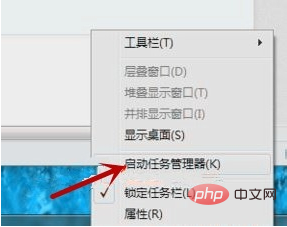
然后,在弹出的任务管理器中,选择explorer.exe。
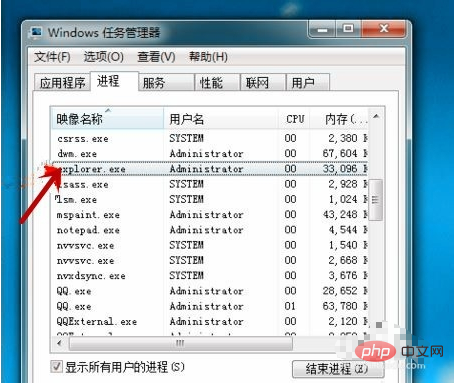
接着,右键点击explorer.exe,在弹出的菜单中选择“结束进程”。
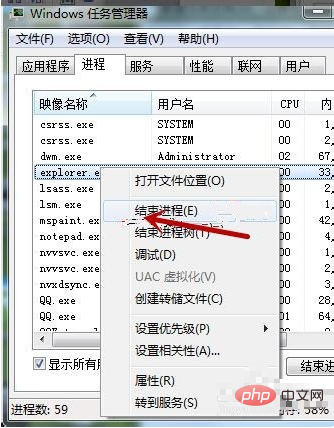
explorer.exe进程结束后,除了任务管理器还在屏幕上以外,桌面上的东西都会消失。这是在任务管理上边左上角点击文件---点击“新建任务”。
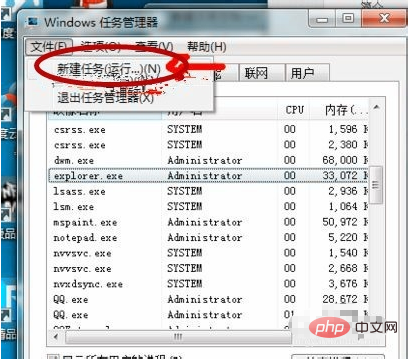
最后,在弹出的对话框中输如explorer.exe,确定。消失的屏幕就出现了,卡死的现象也解决了。
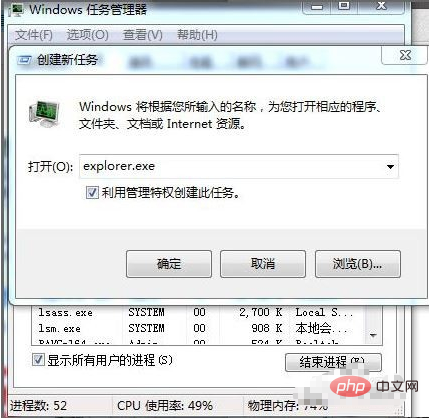
所以,其实可以将cmd下执行关闭explorer.exe的命令taskkill /f /im "explorer.exe"及explorer.exe复制到记事本中,保存为*.bat文件。
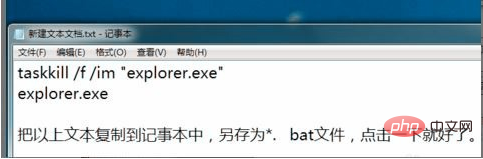
当屏幕卡死的时候一点击,就执行了explorer.exe进程关闭、重启的操作,瞬间就把卡死的屏幕给复活了。
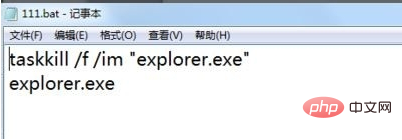
更多教程:《php教程》以上就是笔记本死机卡屏怎么办的详细内容,更多请关注小潘博客其它相关文章!


